Неколико ствари које треба приметити у вези са овом методом:
- За разлику од живе ИСО слике, овај диск ће имати потпуно трајно складиште, тако да не морате да бринете о губитку сачуваних датотека и података при следећем поновном покретању
- Убунту-ове перформансе на спољном диску зависиће од брзине читања и писања диска, одаберите УСБ 3.к возити ако је могуће
- Спољни погон ће се потпуно избрисати током инсталације, па се уверите да на њему нема важних датотека
Предуслови
Да бисте инсталирали ВиртуалБок на Убунту, покрените наредбе испод једну по једну:
$ судо апт инсталирај виртуалбок виртуалбок-гуест-аддитионс-исо виртуалбок-ект-пацк$ судо усермод -а -Г вбокусерс $ УСЕР
$ судо модпробе вбокдрв
Поново покрените систем да бисте довршили инсталацију.
Повежите спољни УСБ уређај тамо где желите да инсталирате Убунту, а затим покрените доњу команду:
$ ВБокМанаге листа усбхостТребали бисте видјети свој вањски погон наведен у излазу терминала:

Припремио сам спољни УСБ погон СанДиск Црузер Форце за инсталирање Убунту-а и наредба ВБокМанаге га је правилно пописала.
Имајте на уму да су ови кораци апсолутно неопходни да би овај водич радио. Ако спољни УСБ погон није наведен у горе приказаном терминалском излазу, нећете моћи да инсталирате Убунту на њега. Овај водич је тестиран са Убунту 19.10, а може и не мора радити на старијим верзијама.
Припрема виртуелне машине
Да бисте инсталирали Убунту на спољни погон помоћу ВиртуалБок-а, мораћете да се покренете у Убунту ливе ИСО моду на виртуелној машини. Када је Убунту покренут у режиму уживо у ВиртуалБок машини, можете да користите подразумевани инсталациони програм испоручен са Убунтуом да бисте га инсталирали на спољни УСБ погон.
Покрените ВиртуалБок из покретача апликација и кликните на дугме „Ново“ да бисте додали нову виртуелну машину. Доделите име по свом избору, али проверите да ли је „Типе“ постављено на Линук. Кликните на дугме „Даље>“ да бисте наставили.

У следећем прозору подесите количину РАМ-а за Убунту виртуелну машину. Обавезно доделите издашан износ за подразумевани Убунту инсталациони програм који ће радити без проблема на виртуелној машини.
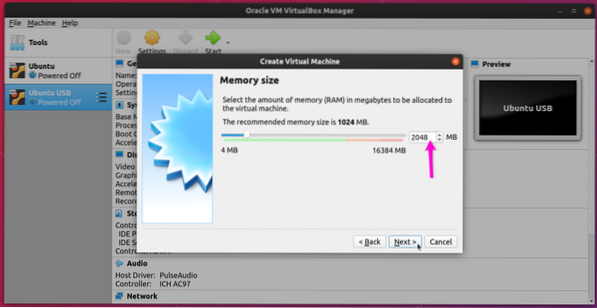
На следећем екрану, уверите се да је потврђен избор поља „Не додај виртуелни чврсти диск“. Будући да ћете инсталирати Убунту на спољни погон, нема потребе да креирате виртуелни чврсти диск. Ово ће минимизирати шансе за инсталирање Убунту-а на погрешан диск.
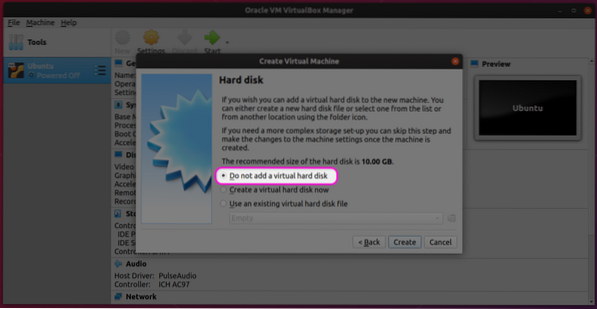
Занемарите упозорење „без тврдог диска“ и кликните на дугме „Настави“ да бисте завршили поступак стварања Убунту виртуелне машине.
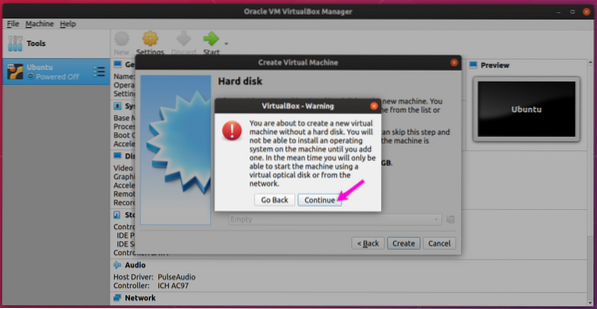
Изаберите своју новостворену виртуелну машину, а затим кликните на дугме „Сеттингс“ да бисте започели конфигурацију виртуелне машине.
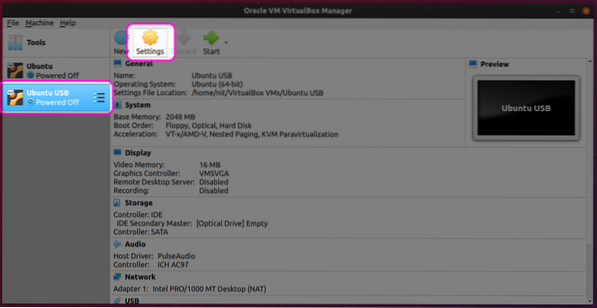
Идите на картицу „Систем“ и одаберите одговарајући број ЦПУ процесора имајући у виду ваше хардверске могућности. Као што је раније речено, инсталациони програм ће радити на виртуелној машини. Додељивање веће снаге виртуелној машини обезбедиће бржу инсталацију на спољном диску.
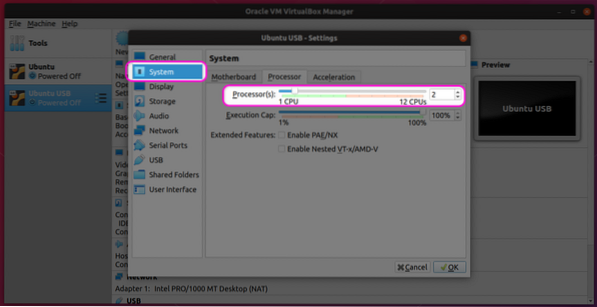
Идите на картицу „Приказ“, одаберите одговарајућу видео меморију и кликните на потврдни оквир „Омогући 3Д убрзање“. Ова подешавања ће такође побољшати перформансе Убунту-а на виртуелној машини.
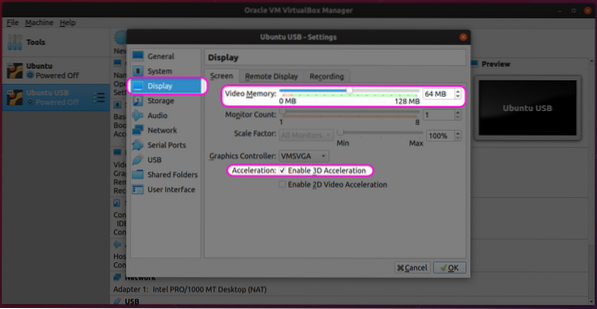
Кликните картицу “Стораге” и кликните на малу плус икону испред уноса “Цонтроллер: ИДЕ”.
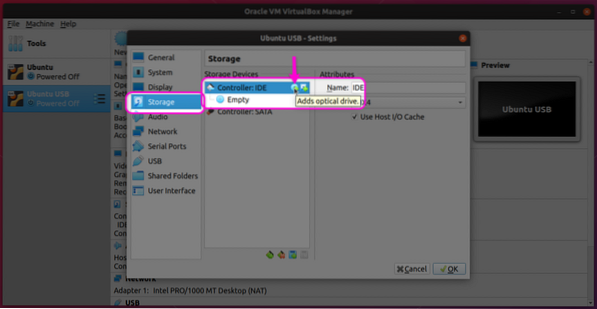
Кликните на “Цхоосе диск” у следећем прозору.
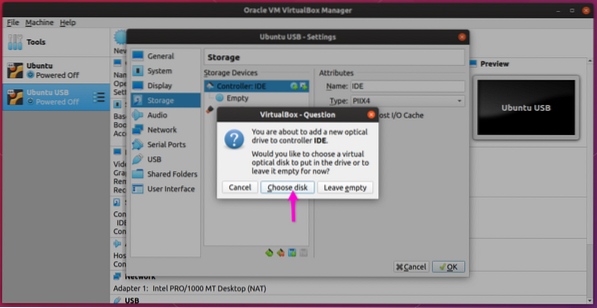
На следећем екрану или одаберите постојећу ИСО слику коју сте можда користили током креирања друге виртуелне машине или додајте нову ИСО слику помоћу дугмета „Додај“.
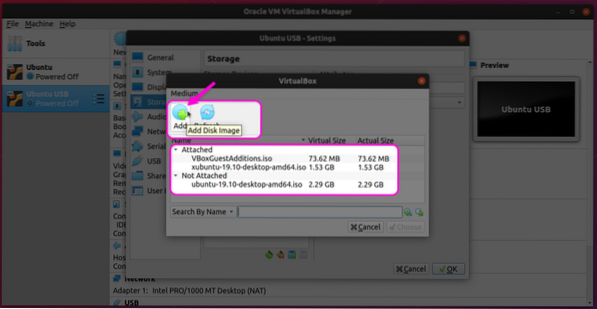
Након што одаберете ИСО слику, уверите се да се појављује у одељку „Складиштење“.
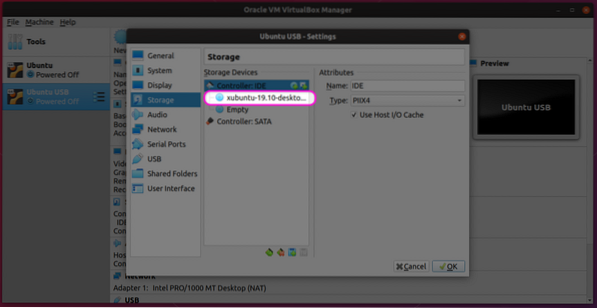
Идите на картицу „УСБ“ и кликните на „Енабле УСБ Цонтроллер“. Изаберите одговарајућу верзију УСБ-а и кликните на икону плус да бисте додали нови уређај из малог искачућег менија.
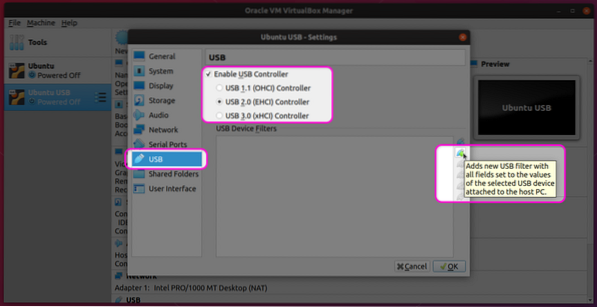
На крају, уверите се да се изабрани УСБ уређај појављује на листи.
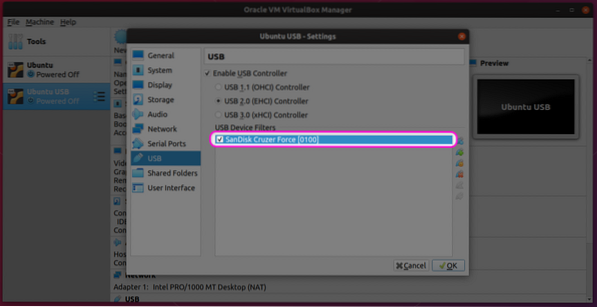
Ако сте до сада правилно пратили све кораке, ваша Убунту виртуелна машина је спремна и спремни сте да је покренете.
Покретање виртуелне машине за инсталирање Убунту-а на УСБ диск
Изаберите нову виртуелну машину на левој бочној траци и кликните на дугме „Старт“ да бисте је покренули. Процес инсталирања Убунту-а унутар виртуелне машине прилично је једноставан и идентичан је инсталирању Убунту-а на стварни рачунар. Ради завршетка овде спомињем неколико корака (тестираних са Ксубунту 19.10 јер сам имао неких проблема са ГНОМЕ љуском у виртуелној машини).
Кликните на дугме „Инсталл Ксубунту“ (или Убунту) да бисте започели поступак инсталације.
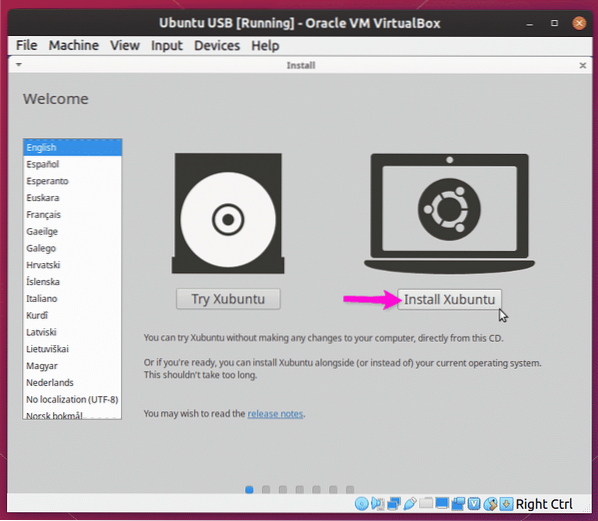
Пратите упутства на екрану док не дођете до екрана „Тип инсталације“. Да бисте инсталирали Ксубунту на спољни УСБ погон, заједно са потпуно радним ГРУБ покретачким покретачем на самом погону, морате кликнути на радио бокс „Обриши диск и инсталирати Ксубунту“. Такође можете да кликнете на „Нешто друго“ да бисте отишли на напредна подешавања и управитељ партиција.
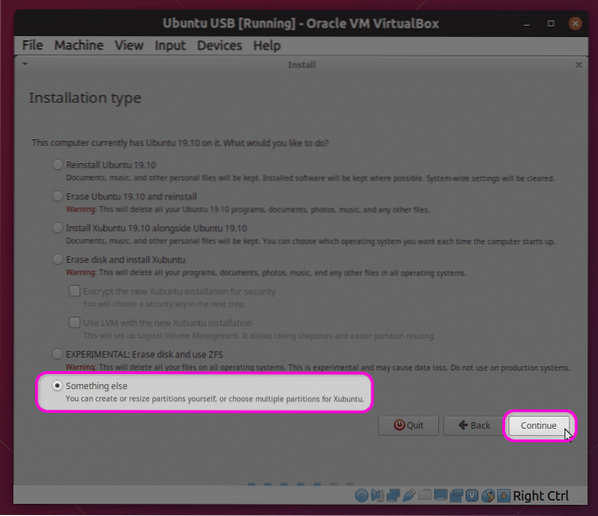
Менаџер партиција ће навести само спољни УСБ погон као важеће одредиште за инсталацију, као што је приказано на снимку заслона испод. Опција „Уређај за инсталацију покретачког програма“ такође ће приказати само спољни погон. Како су само два медијска диска изложена виртуелној машини: Ксубунту ИСО слика и спољни УСБ погон, нема шансе да инсталирате ОС на интерни погон или погрешну партицију.
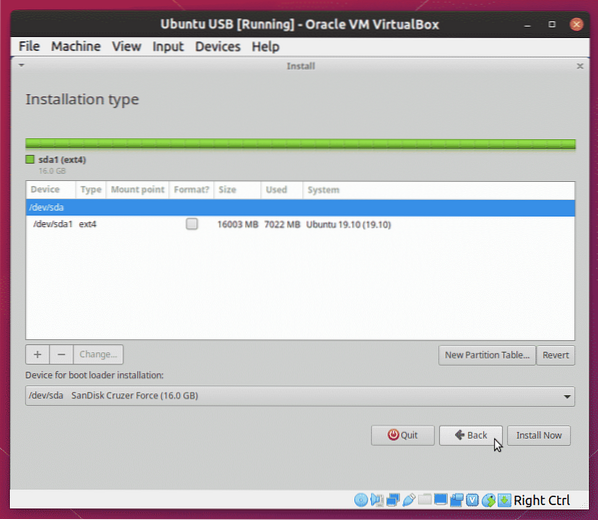
Сачекајте да инсталациони програм заврши, а затим ископчајте УСБ погон. То је то, сада имате комплетан Убунту инсталиран на спољном диску и можете га покренути са било ког система који има УСБ порт.
Имајте на уму да ће поступак инсталације у виртуелној машини бити спорији од оног на стварном хардверу. Потребно време зависиће од вашег хардвера и конфигурације виртуелне машине, а можда ће требати и сати да се заврши.
Закључак
Могуће је инсталирати Убунту на спољни диск са самог УСБ покретачког система који се може покренути. Међутим, увек постоји шанса да се ОС или покретачки програм инсталирају на погрешној партицији, посебно ако је на систем прикључено више дискова. Овај метод је много сигурнији јер је само ограничени број погона изложен виртуелној машини, чинећи је мање склоном грешкама. Будући да нема потребе за покретањем правог УСБ стицка, можете наставити да користите и хост ОС док се инсталација завршава у позадини на виртуелној машини.
 Phenquestions
Phenquestions


